ipv6安装方法
时间:2024/3/22作者:未知来源:盾怪网教程人气:
- [摘要]小伙伴们,今天小编来给你们说一个关于电脑方面的安装教程啊,它就是ipv6的安装步骤。小伙伴们,看完之后有没有很兴奋呢?有的话,那接下来就一起来看看ipv6安装的相关步骤吧。1.Windows XP ...
小伙伴们,今天小编来给你们说一个关于电脑方面的安装教程啊,它就是ipv6的安装步骤。小伙伴们,看完之后有没有很兴奋呢?有的话,那接下来就一起来看看ipv6安装的相关步骤吧。
1.Windows XP 用户
a.采用命令行模式的安装
先点开始菜单,然后找打并点击运行,然后在打开的运行窗口中输入“cmd”然后再点确定。
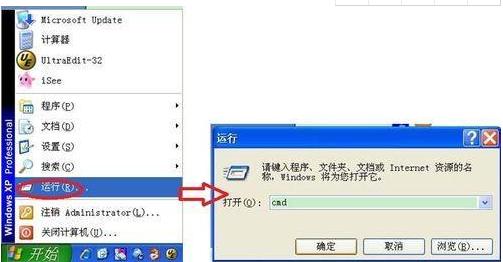
在命令窗口中输入“ipv6 install” 回车,显示“succeeded”,表示安装完成。
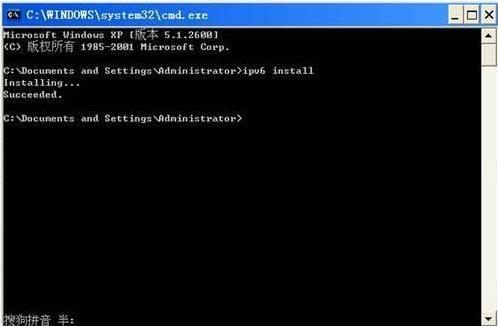
在命令窗口中输入“ipv6 install” 回车,显示“succeeded”,表示安装完成。
b.图形界面的安装
打开“控制面板”的“网络连接”项,选择“本地连接” →“属性”。

再点击“安装”按钮,选择“协议”,添加“Microsoft TCP/IP 版本6”即可。
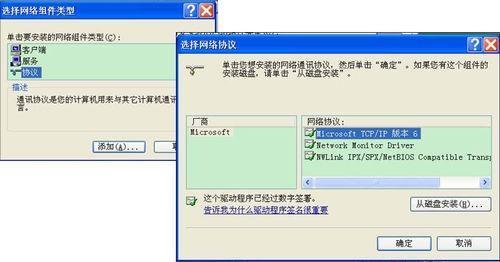
2.Windows 7 用户
Windows 7下,IPv6是预安装的,同样只需要检查一下网络连接的属性即可。
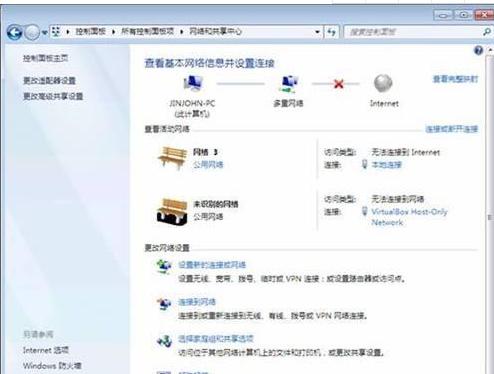

3.Pnux操作系统
加载IPv6模块:运行命令insmod ipv6或者modprobe ipv6;使用命令lsmod查看系统已加载的模块列表,若看到ipv6,模块加载成功;可以让系统在网络启动时自动加载ipv6模块,方法是编辑 etc/sysconfig/network文件,加入新的一行NETWORKING_IPV6=YES。
4.网络连通性测试
在命令行模式下,输入以下命令:ping6 ipv6.ipv6home.cn,若能ping通,则表示ipv6连通性正常。如图7所示:
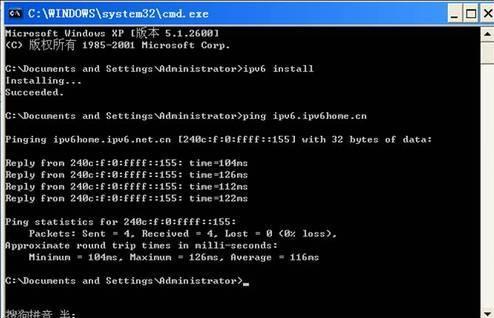 学习教程快速掌握从入门到精通的电脑知识
学习教程快速掌握从入门到精通的电脑知识
关键词:ipv6安装办法